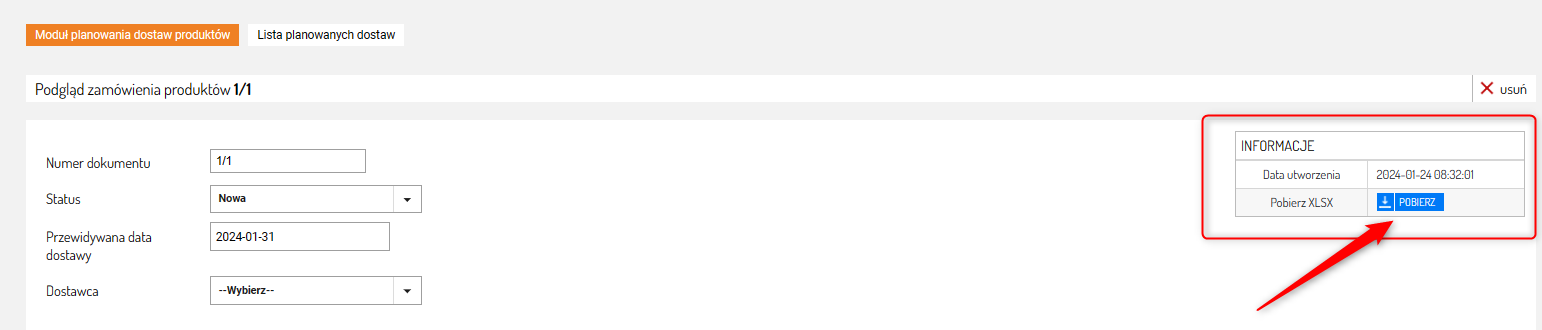Moduł planowania dostaw produktów w Sellasist to zaawansowane narzędzie służące do tworzenia, zarządzania i monitorowania dostaw produktów w Twoim sklepie internetowym. Umożliwi Ci szybkie zorientowanie się, które produkty są na wyczerpaniu lub się skończyły.
Dzięki analizie danych sprzedażowych, moduł prognozuje przyszłe dostawy, pomagając w optymalizacji procesów zakupowych.
Jaki korzyści daje Moduł planowania dostaw produktów?
- Prognozy zakupów: Na podstawie analizy sprzedaży, moduł podpowiada, jakie produkty warto dokupić, aby unikać braków.
- Optymalizacja magazynu: Dzięki modułowi unikasz sytuacji, że czegoś Ci brakuje w magazynie lub masz zbyt dużo danego produktu.
- Ciągłość dostaw: Moduł pomaga w planowaniu zakupów, dzięki czemu Twoja oferta jest zawsze aktualna.
Jak korzystać z Planowania dostaw produktów?
Opcje tworzenia nowego zamówienia:
I OPCJA - Ręczne dodawanie produktów: Możesz przeszukać listę dostępnych produktów i dodać je ręcznie do zamówienia.
II OPCJA - Import produktów z pliku: Jeśli masz już przygotowaną listę produktów w pliku, możesz ją szybko zaimportować. Akceptowane formaty plików to: XLS, XLSX oraz CSV
Uwaga! Plik powinien zawierać dwie kolumny: EAN oraz ilość.
III OPCJA - Automatyczne proponowanie dostaw produktów - System automatycznie prognozuje przyszłe dostawy na podstawie danych sprzedażowych z poprzednich miesięcy.
I OPCJA - RĘCZNE DODAWANIE PRODUKTÓW
Tworzenie dostawy
1. Przejdź do zakładki Magazyn ⇨ Planowanie dostaw produktów
2. W polu Dostawa wpisz ilość sztuk.
- Listę produktów możesz filtrować i sortować według własnych potrzeb (kliknij Pokaż filtry).
- Po kliknięciu Wybierz kolumny, masz możliwość przenoszenia pól z prawej kolumny do lewej, aby dostosować wyświetlane informacje na liście produktów. Po przeniesieniu wszystkie zmiany zostaną zapisane automatycznie.
Moduł oferuje również narzędzia do analizy sprzedaży, takie jak współczynnik rotacji.
Czym jest współczynnik rotacji?
Współczynnik rotacji to wskaźnik, który pokazuje średnią sprzedaż produktu w określonym czasie - dniu, miesiącu, roku czy kwartale. Dzięki niemu możesz zorientować się, jakie produkty sprzedają się najszybciej i które mogą wymagać szybszego uzupełnienia stanu magazynowego. Wysoki współczynnik rotacji wskazuje na duże zainteresowanie danym produktem, podczas gdy niski może świadczyć o mniejszym popycie.
4. Kliknij przycisk Zaplanuj dostawę wybranych produktów, aby stworzyć nową dostawę.
5. Przeniesiesz się do formularza: Tworzenie zamówienia produktów
W tym miejscu musisz wypełnić następujące pola:
Numer dokumentu – wpisz odpowiedni numer
Status - wybierz odpowiedni status
Przewidywana data dostawy – wpisz datę
Dostawca - wybierz Dostawcę
Poniżej znajdziesz listę wybranych produktów przeznaczonych do zamówienia.
Możesz swobodnie edytować ilość produktu, aż do momentu zapisania formularza.
Zarządzanie dostawą:
7. Po dokonaniu zapisu, w górnej części ekranu po prawej stronie zobaczysz plik w formacie xlsx z utworzonym zamówieniem. Aby pobrać ten plik na swój komputer, kliknij Pobierz.
8. Przejdź do sekcji Lista planowanych dostaw.
Wśród dostępnych zamówień odnajdziesz to, które właśnie utworzyłeś. W tym miejscu masz możliwość edycji numeru dokumentu oraz przewidywanej daty dostawy. Dodatkowo, jeśli chcesz, możesz pobrać ponownie listę zamówień w formacie xlsx.
II OPCJA - IMPORT PRODUKTÓW Z PLIKU
Tworzenie dostawy
1. Przejdź do zakładki Magazyn ⇨ Lista planowanych dostaw.
2. Kliknij Nowa dostawa.
Import produktów z pliku: Jeśli masz już przygotowaną listę produktów w pliku, możesz ją szybko zaimportować. Akceptowane formaty plików to: XLS, XLSX oraz CSV*
*jeśli korzystasz z formatu CSV, upewnij się, że używasz średnika jako separatora.
Uwaga! Plik powinien zawierać dwie kolumny: EAN oraz ilość.
Po przygotowaniu pliku, wystarczy użyć przycisku Importuj z pliku
3. Kliknij Importuj z pliku i wgraj swój plik z komputera.
4. Uzupełnij formularz Tworzenie zamówienia produktów
W tym miejscu musisz wypełnić następujące pola:
Numer dokumentu – wpisz odpowiedni numer
Status - wybierz odpowiedni status
Przewidywana data dostawy – wpisz datę
Dostawca - wybierz Dostawcę
Poniżej znajdziesz listę zaimportowanych produktów przeznaczonych do zamówienia.
Możesz swobodnie edytować ilość produktu, aż do momentu zapisania formularza.
5. Kliknij Zapisz.
Zarządzanie dostawami
Po utworzeniu dostawy, możesz ją edytować, dodając szczegóły takie jak numer dostawy, status, przewidywalna data dostawy i dostawca.
Możesz również eksportować dane dostawy do formatu XLSX.
III OPCJA - AUTOMATYCZNE PROPONOWANIE DOSTAW PRODUKTÓW
System analizuje dane sprzedażowe z poprzednich miesięcy, aby przewidzieć przyszłe potrzeby w zakresie dostaw. Dzięki temu możesz lepiej planować zakupy i unikać sytuacji, gdy produkt się skończy w najmniej odpowiednim momencie.
1. Zaloguj się do panelu administracyjnego.
2. Z zakładki Magazyn ⇨ Planowanie dostaw produktów.
3. Kliknij Automatyczne proponowanie dostaw produktów.
Przejdziesz do formularza Automatycznego Proponowania Dostaw Produktów.
Ta funkcja wykorzystuje archiwalne dane z zamówień do obliczenia optymalnej ilości produktów, które należy zamówić, aby utrzymać sprzedaż.
4. Uzupełnij formularz:
Produkty od – wybierz producenta.
Oblicz na podstawie okresu od – wyznacz datę.
Oblicz na podstawie okresu do – wyznacz datę.
Zaproponuj dostawę na okres – wpisz liczbę dni.
Powiększ dostawę o – masz możliwość procentowego zwiększania dostawy.
Proponuj powyżej – wpisz, jeżeli chcesz ustalić minimalną ilość sztuk powyżej której program wygeneruje dostawę zamówienia.
Nie uwzględniaj obecnego stanu magazynowego w kalkulacji – możesz wyłączyć uwzględnienie obecnych stanów magazynowych przy proponowaniu dostaw.
5. Kliknij Wygeneruj propozycję dostawy.
6. Zostaniesz przeniesiony do szablonu planowania dostaw, gdzie będziesz miał swobodę usuwania produktów lub zmiany ilości zamawianych produktów.
7. Uzupełnij dane formularza takie jak: Numer dokumentu, Status, Przewidywana data dostawy, Dostawca.
8. Kliknij Zapisz.
9. Możesz pobrać swoje planowane zamówienie w formacie xlsx klikając Pobierz.